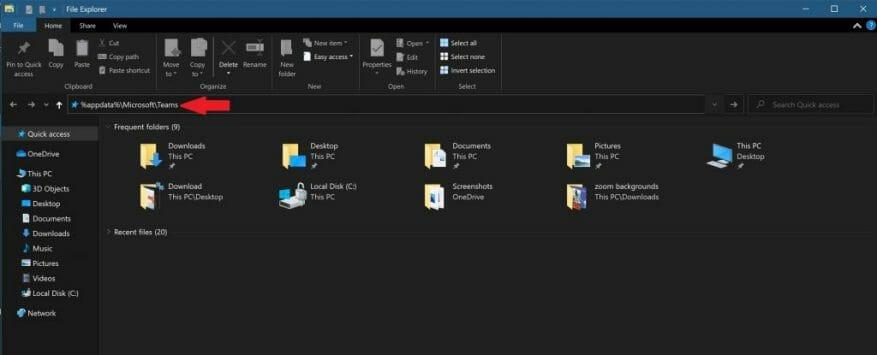Momentan hat Microsoft keine Möglichkeit, den lokalen Cache in Microsoft Teams zu leeren. Auf der Microsoft Teams UserVoice haben Benutzer eine Option zum Löschen des Caches in Microsoft Teams innerhalb der grafischen Benutzeroberfläche (GUI) angefordert. Im Moment gibt es keine Möglichkeit, den lokalen Cache direkt in der Microsoft Teams-App zu löschen, bis Microsoft ein Update veröffentlicht. Glücklicherweise gibt es eine Problemumgehung.
Hier ist die Problemumgehung, um den gesamten Cache von Microsoft Teams zu löschen.
- Beenden Sie Microsoft Teams. Klicken Sie mit der rechten Maustaste auf das Symbol und wählen Sie Beenden.
- Schneiden Sie die folgenden Speicherorte aus und fügen Sie sie in den Datei-Explorer ein: %appdata%\Microsoft\Teams (beachten Sie, dass dies ein aktualisierter Standort ist)
- Löschen Sie den Inhalt des gesamten Ordners.
- Starten Sie Microsoft Teams neu.
Der Ordner, den Sie gelöscht haben, entfernt alles, was von Microsoft Teams auf Ihrem Windows 10-PC zwischengespeichert wurde. Die Cache-Löschung wird nicht die Microsoft Teams-App von Ihrem PC entfernen; So deinstallieren Sie Microsoft Teams vollständig. Ihr neues Microsoft Teams-Cache-Verzeichnis wird automatisch mithilfe des Microsoft 365-Cloud-Kontos Ihrer Organisation wiederhergestellt. Ihre zuvor gespeicherten Microsoft Teams-Einstellungen werden vollständig gelöscht.
Durch das Löschen des Caches werden die folgenden Microsoft Teams-Elemente von Ihrem Windows 10-PC entfernt; den Webclient-Cache, Symbole, Miniaturansichten, den lokalen Nachrichtenverlauf, Ihre Microsoft Teams-Anzeigebilder und alle anderen Microsoft Teams-Add-Ons. Möglicherweise müssen Sie sich nach dem Neustart der App erneut bei Teams anmelden, aber Sie sollten Microsoft Teams ohne Probleme verwenden können.
Diese Methode funktioniert ähnlich auf einem Mac, indem das folgende Verzeichnis gelöscht wird; ~/Library/Application Support/Microsoft/Teams. Unter Windows 10 ist diese Cache-Löschmethode besonders hilfreich, wenn Sie Probleme haben, sich bei Microsoft Teams anzumelden, wenn Sie mehrere Konten haben, oder wenn Sie versuchen, alte Microsoft Teams-Kontoinformationen zu entfernen.
Wenn Sie also zufällige Anmeldeprobleme mit Microsoft Teams haben oder die App auf Ihrem Windows 10-PC langsam zu laufen scheint, ist diese Methode der beste Weg, um Ihren gesamten Microsoft Teams-Cache zu löschen und neu zu starten. Sehen Sie sich die gesamte Berichterstattung über Microsoft Teams in unserem speziellen News-Hub an.
Haben Sie versucht, Ihren Cache in Microsoft Teams zu leeren? Lass es uns in den Kommentaren wissen.
FAQ
Wie lösche ich den jüngsten Verlauf von Microsoft Office?
So löschen Sie den aktuellen Verlauf von Microsoft Office 1 Bitte starten Sie Wise Care 365 und wechseln Sie zur Registerkarte System Cleaner. 2 Klicken Sie links auf Common Cleaner und wählen Sie dann rechts die folgenden 3 Elemente aus. #N#Dateien in Computer – Andere… 3 Klicken Sie auf Scannen und dann auf Bereinigen. Mehr …
Was passiert, wenn Sie Office deinstallieren?
Tipp: Beim Deinstallieren von Office werden nur die Office-Anwendungen von Ihrem Computer entfernt, keine Dateien, Dokumente oder Arbeitsmappen, die Sie mit den Apps erstellt haben. Die Schritte zum Deinstallieren von Office hängen von der Art Ihrer Installation ab. Die gängigsten Installationsarten sind Click-to-Run und Microsoft Windows Installer (MSI).
Wie entferne ich Microsoft Office von meinem Computer?
Klicken Sie mit der rechten Maustaste auf die Office-Anwendung, die Sie entfernen möchten, und klicken Sie dann auf Deinstallieren. Befolgen Sie die Anweisungen, um die Deinstallation abzuschließen. Hinweis: Wenn Office nicht in der Systemsteuerung aufgeführt ist, haben Sie möglicherweise einen Microsoft Store-Installationstyp. Wählen Sie oben die Registerkarte Microsoft Store und befolgen Sie stattdessen diese Deinstallationsschritte.
Wie lösche ich den Office-Cache auf meinem Gerät?
Sie können den Cache auch manuell leeren, indem Sie den Inhalt des Ordners ~/Library/Containers/com.Microsoft.OsfWebHost/Data/ löschen. Um den Office-Cache unter iOS zu löschen, rufen Sie window.location.reload (true) von JavaScript im Add-In auf, um ein Neuladen zu erzwingen. Alternativ können Sie Office neu installieren.
Wie deinstalliere ich Microsoft Office unter Windows 10?
Option 1 – Office über die Systemsteuerung deinstallieren 1 Klicken Sie auf Start > Systemsteuerung. 2 Klicken Sie auf Programme > Programme und Funktionen.3 Klicken Sie mit der rechten Maustaste auf die Office-Anwendung, die Sie entfernen möchten, und klicken Sie dann auf Deinstallieren.
Wie deinstalliere ich Microsoft Office 2019 Professional Plus?
Überprüfen Sie in der Programmliste, ob Office 2019 Professional Plus angezeigt wird. Sie können mit der rechten Maustaste darauf klicken und auf Deinstallieren klicken. Wenn das Problem weiterhin auftritt, schlage ich vor, dass Sie das Office-Deinstallations-Support-Tool ausprobieren. Sie können dieses Tool aus dem folgenden Artikel herunterladen.
Wie lösche ich den Microsoft Office-Setup-Ordner in Windows 10?
Identifizieren Sie den Setup-Ordner von Microsoft Office in Ihrem Windows. Es befindet sich höchstwahrscheinlich in C:/Programme wie folgt: Da Sie das Setup von Microsoft Office erfolgreich in Ihrem Windows 10 gefunden haben. Klicken Sie nun mit der rechten Maustaste auf das ausgewählte Setup und klicken Sie wie folgt auf die Option Löschen:
Wie werden die letzten Dateien in Microsoft Office 365 angezeigt?
Der Benutzer muss einfach auf das Office-Symbol klicken und dann zu Optionen -> Erweitert gehen. Nachdem Sie nach unten gescrollt haben, können Sie den Abschnitt „Anzeige“ sehen, der die Liste der letzten Dateien enthält.
Wie zeige ich den letzten Verlauf in Microsoft Word an?
Neuer Verlauf in der Sprungliste in der Taskleiste Wenn Sie nach dem Starten von Word oder Excel mit der rechten Maustaste auf die Taskleistenschaltfläche klicken, sehen Sie die Sprungliste, die die zuletzt geöffneten Dateien anzeigt. Klicken Sie auf den Datensatz in der Liste, um die ausgewählten Dateien schnell zu öffnen. Wie lösche ich den Schnellzugriff und den letzten Verlauf?
Wie entferne ich alte Dokumente aus Office 365?
Wenn das alte Dokument, das wir entfernen möchten, eine Word-Datei ist, starten Sie bitte den Word-Client auf dem Computer und stellen Sie sicher, dass wir uns mit unserem aktuellen Arbeits-/Schulkonto, das für die Anmeldung beim Office 365-Portal verwendet wird, beim Client anmelden. 3. Klicken Sie auf DATEI > Öffnen > Letzte Dokumente > Rechtsklick auf das Dokument, das wir entfernen möchten > Aus Liste entfernen.
Wie lösche ich den Verlauf der letzten Dateien in Microsoft Office?
Unten ist der Prozess zum Löschen des Verlaufs der letzten Dateien in PowerPoint, Word und Excel für Microsoft Office 2003-2010 und Office 2013. Der Benutzer muss einfach auf das Office-Symbol klicken und dann zu Optionen -> Erweitert gehen.Nachdem Sie nach unten gescrollt haben, können Sie den Abschnitt „Anzeige“ sehen, der die Liste der letzten Dateien enthält.
Löscht die Deinstallation von Microsoft Office alles?
Die normale „Methode 1“-Deinstallation wurde unter der Annahme entwickelt, dass Sie Office neu installieren werden. Es löscht NICHT alles. Es hinterlässt Konfigurationsdateien wie NORMAL.DOTM und andere Vorlagen usw. und es hinterlässt auch Konfigurationsregistrierungseinträge.
Was tun, wenn Microsoft Office auf dem Computer nicht funktioniert?
Wenn Sie Ihren Office-OEM (auf Ihrem Computer vorinstalliert) haben, wenden Sie sich an den Hersteller des Computers, er kann Ihnen möglicherweise weiterhelfen. Nachdem Sie Microsoft Office auf Ihrem Computer wiederhergestellt haben, können Sie die Office-Suite ausführen, um sie erneut zu verwenden. Wenn das Programm eine Reaktivierung erfordert, können Sie Ihren Aktivierungsschlüssel erneut eingeben, um dieses Tool zu reaktivieren.